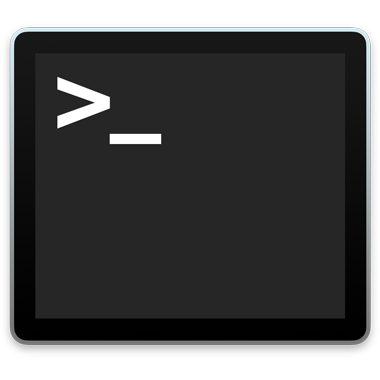
Aide Terminal
Bienvenue dans Terminal
Sur la ligne de commande, exécutez des commandes UNIX et exécutez des scripts pour accélérer vos processus et automatiser des tâches répétitives.
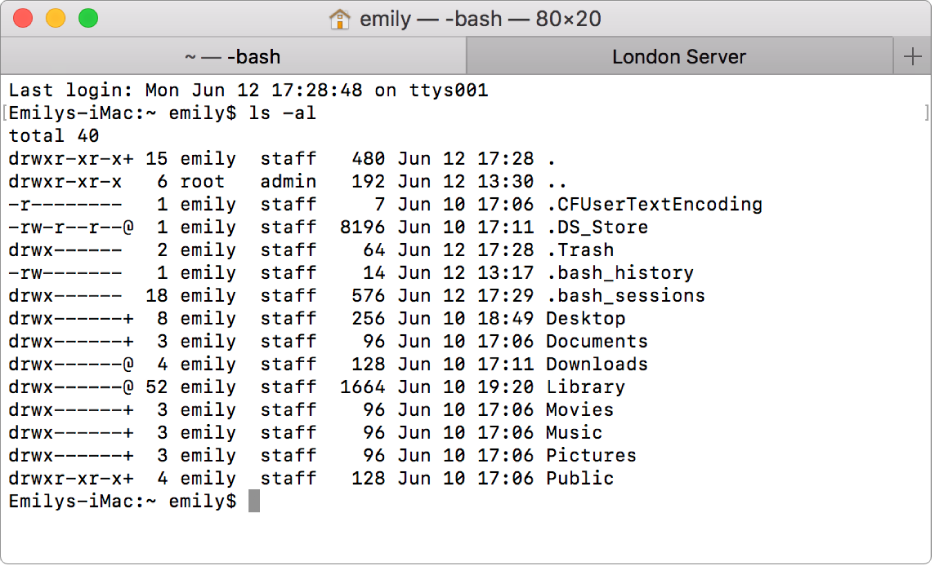
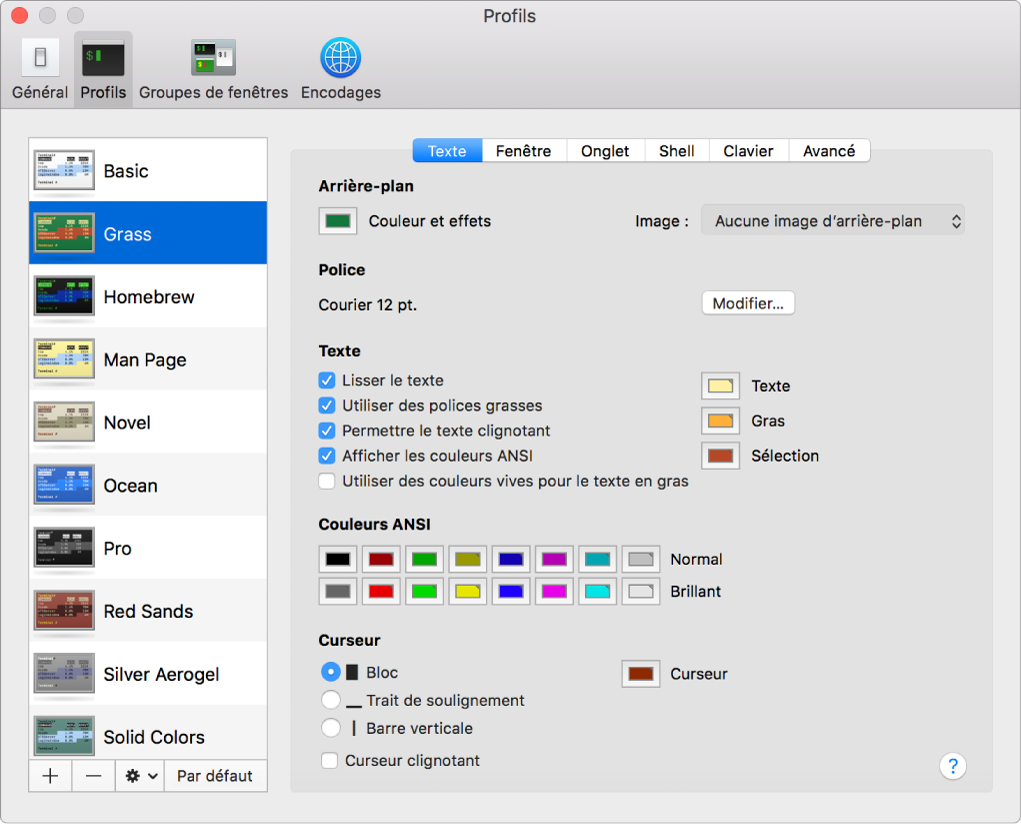
Mettre les fenêtres Terminal en évidence grâce aux profils
Lorsque vous avez ouvert des sessions sur plusieurs serveurs, des couleurs d’arrière-plan et des titres de fenêtres indiqués dans les profils vous permettront d’identifier facilement la bonne fenêtre de Terminal. Utilisez des profils intégrés à Terminal, ou créez vos propres profils personnalisés. Pour travailler avec des profils, choisissezTerminal > Préférences, puis cliquez sur Profils.
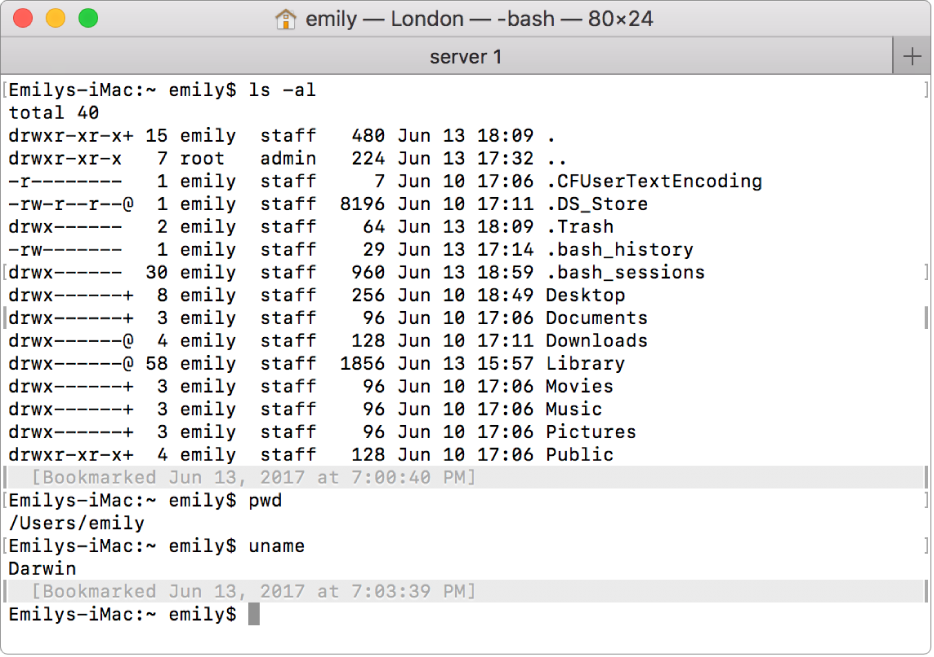
Parcourir les fenêtres Terminal
Ajoutez des marques et des signets en travaillant, puis utilisez-les pour parcourir rapidement les longs résultats de la fenêtre Terminal. Sélectionnez une ligne dans la fenêtre Terminal, puis choisissez Édition > Marques > Marquer pour ajouter une marque, ou Édition > Marques > Marquer en tant que signet pour ajouter un signet.
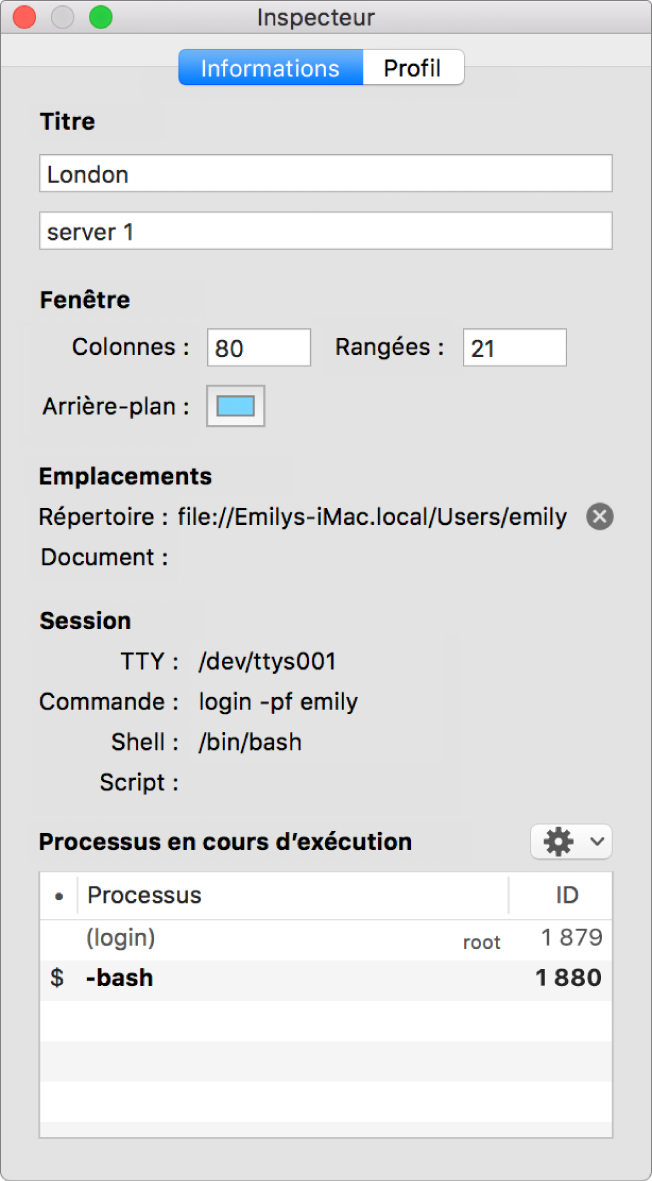
Gérer les opérations
Utilisez l’inspecteur pour afficher et gérer les processus en cours d’exécution, et modifier rapidement les titres des fenêtres et les couleurs d’arrière-plan. Pour ouvrir l’inspecteur, appuyez sur Commande + I. Pour envoyer une commande à une opération, sélectionnez-la, cliquez sur ![]() , puis choisissez une commande de Groupe de traitement du signal.
, puis choisissez une commande de Groupe de traitement du signal.
Vous voulez en savoir plus ? Consultez la rubrique Créer et gérer des profils, Utiliser des marques et des signets et Exécuter des commandes et des outils.